不少华为手机用户在升级到8.0后自动设置了全屏手势导航。 它不会再工作了。 如果您不习惯如何调出导航键? 这里有一些提示给你。

什么是全屏导航以及如何操作
全屏导航是华为8.0之后新增的功能。 它是完全手势操作的,不显示按钮。 它可以减少按键占屏幕的比例以节省屏幕空间。
如何操作全屏手势。
返回桌面:从屏幕底部向上滑动。
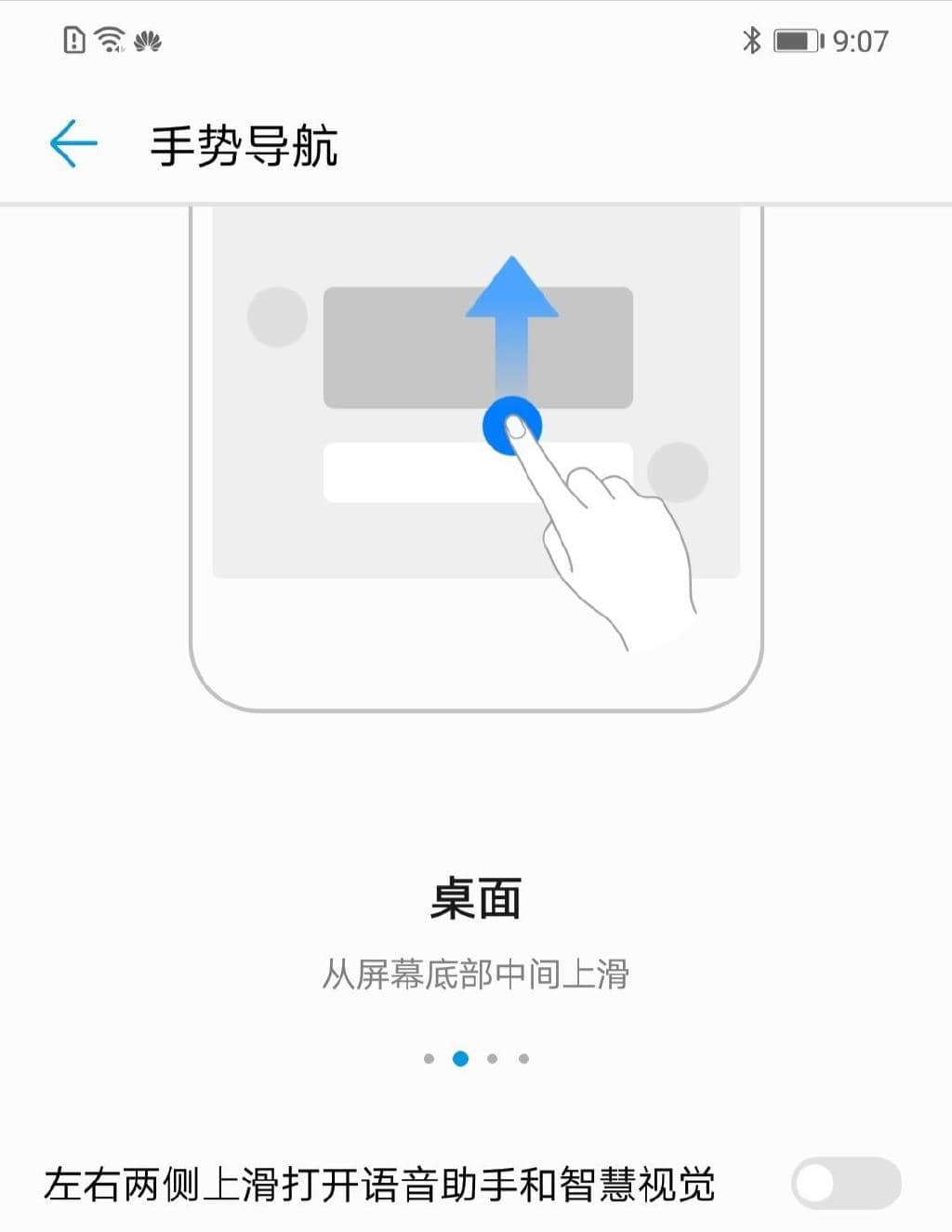
返回上一级:从屏幕的左边缘或右边缘向内滑动
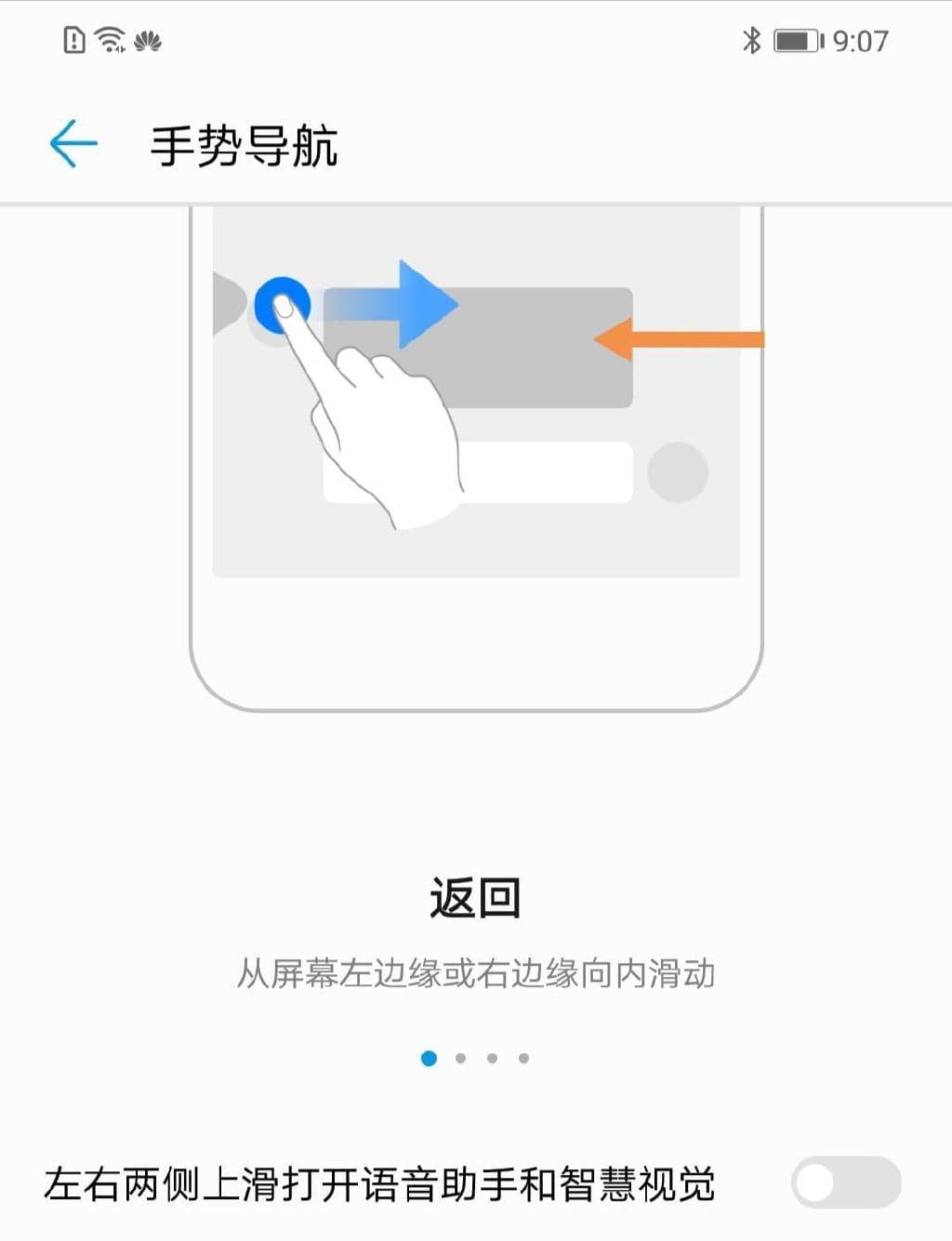
调出多任务后台程序:从屏幕底部中间向上滑动,停顿片刻。
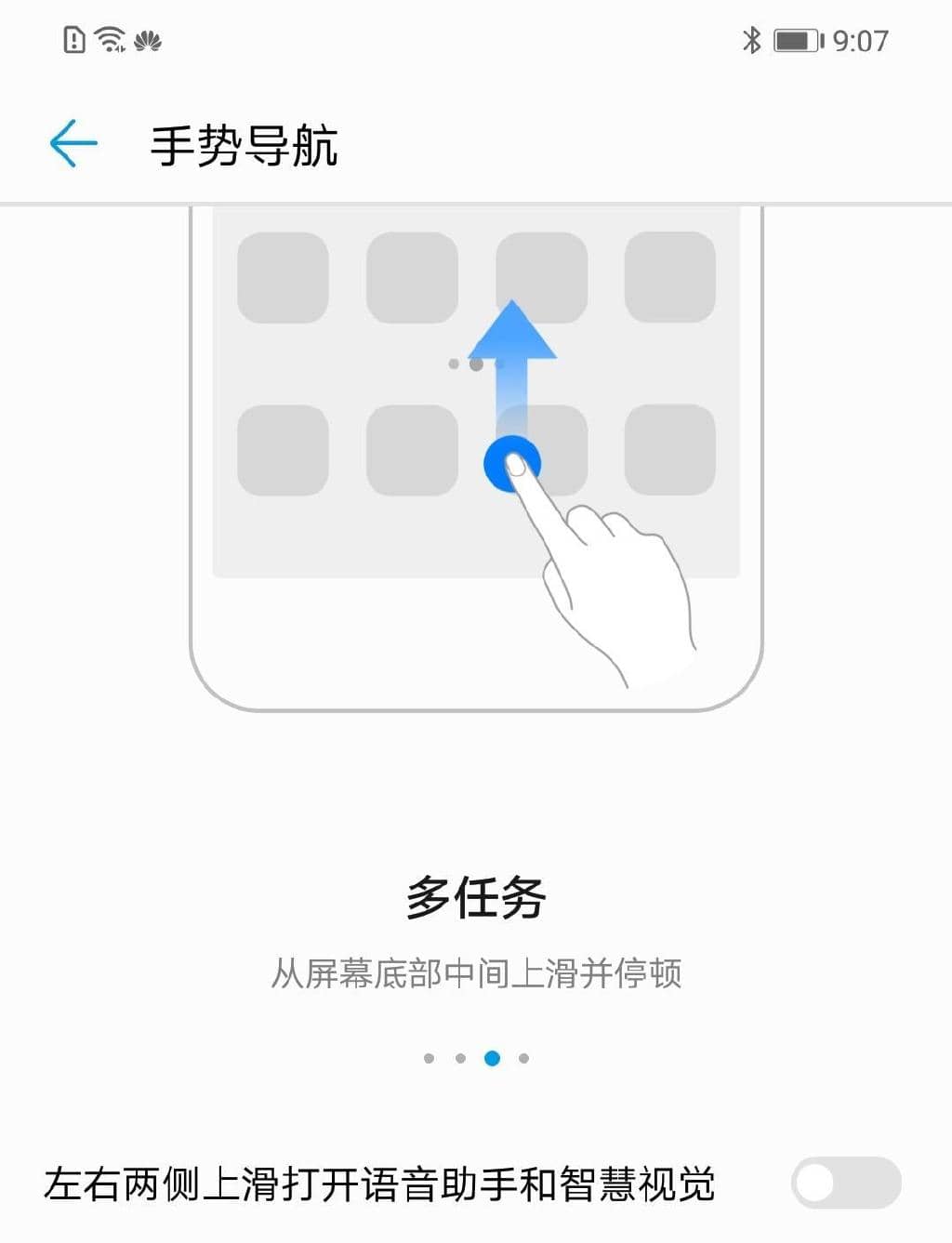
语音助手和智能视觉:需要打开这个开关,才能在屏幕左侧调出语音助手,在屏幕右侧调出智能视觉,即扫描、智能物体识别等功能。
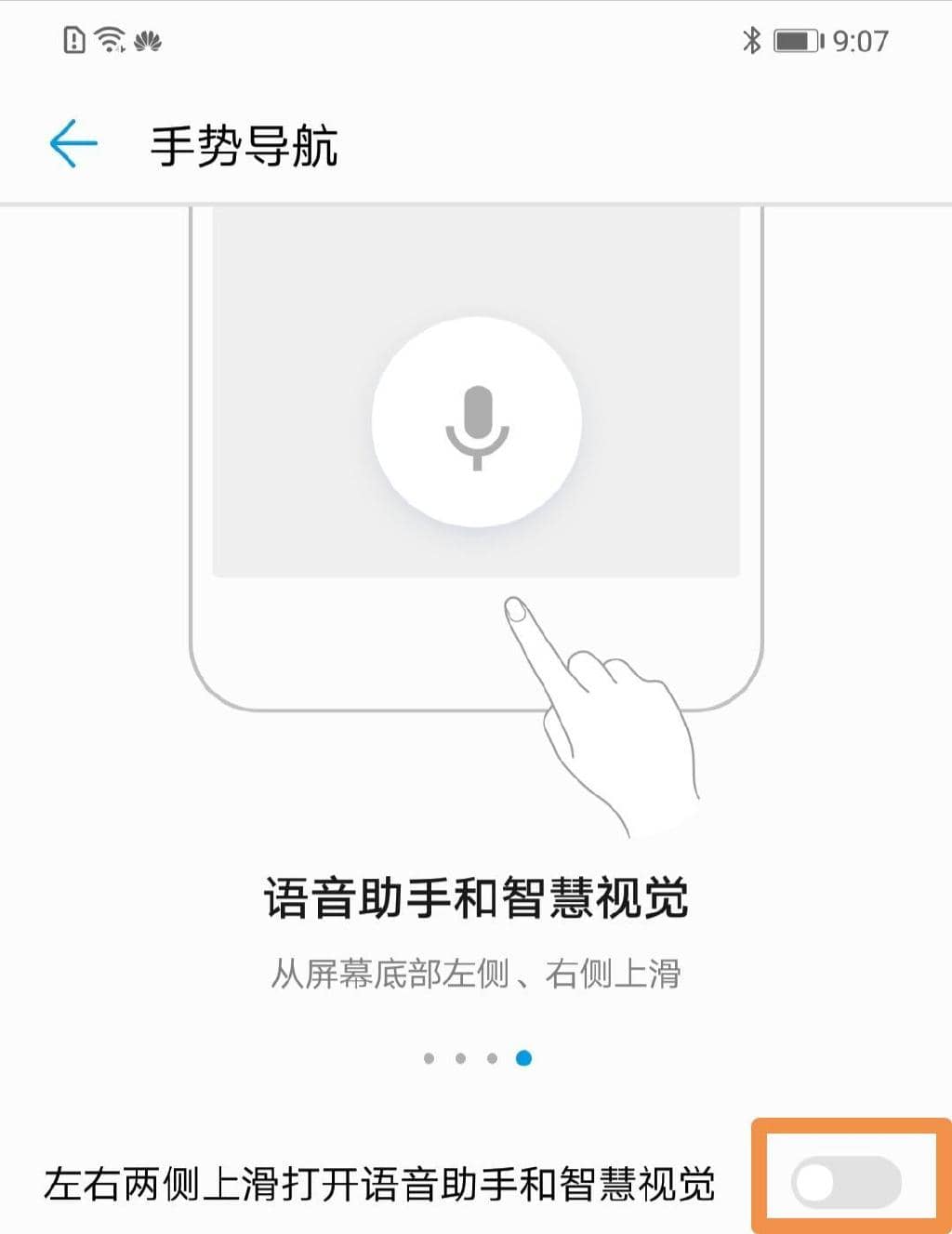
不习惯全屏手势如何切换回三角键导航
如果不习惯全屏手势,也可以切换回三角键导航。
开手设置
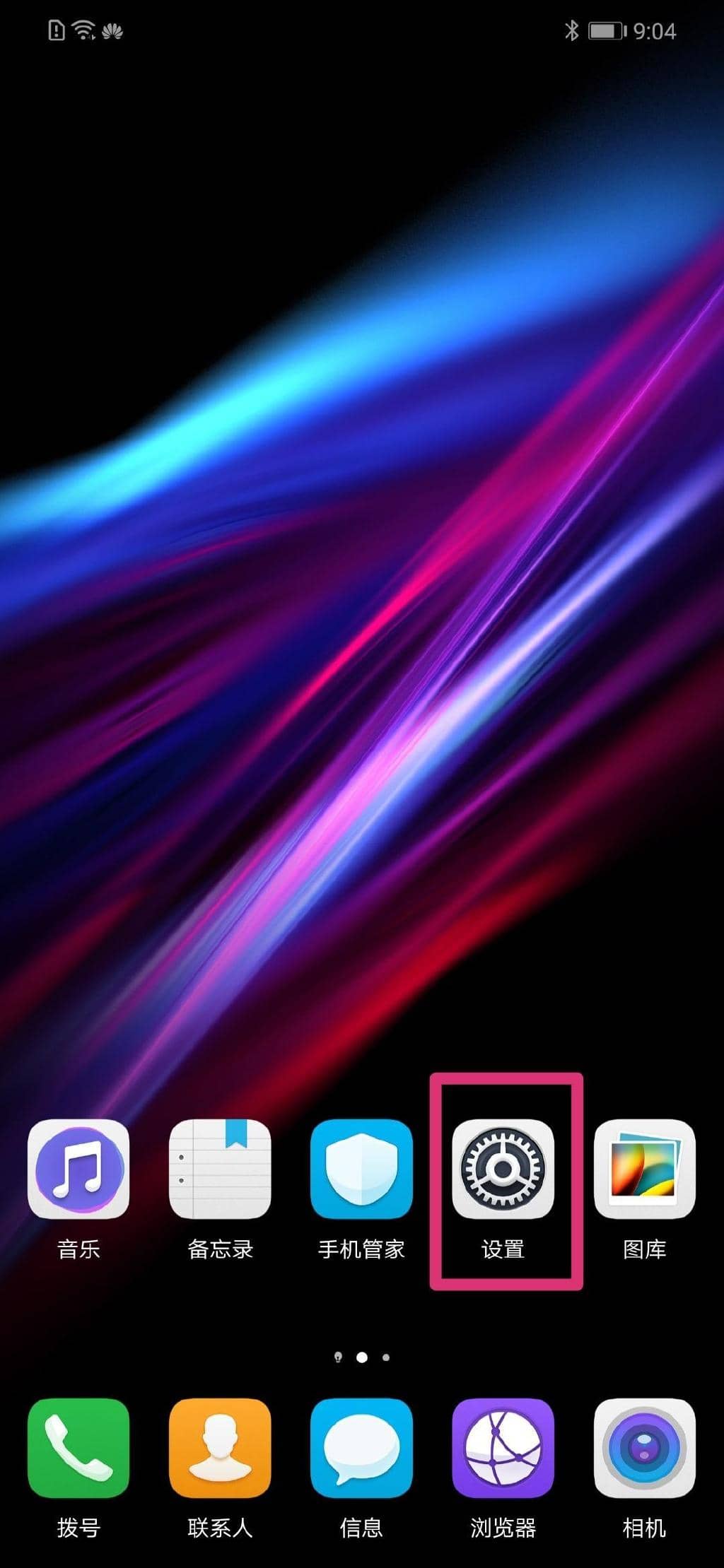
找到屏幕底部的“系统”,里面有屏幕导航设置
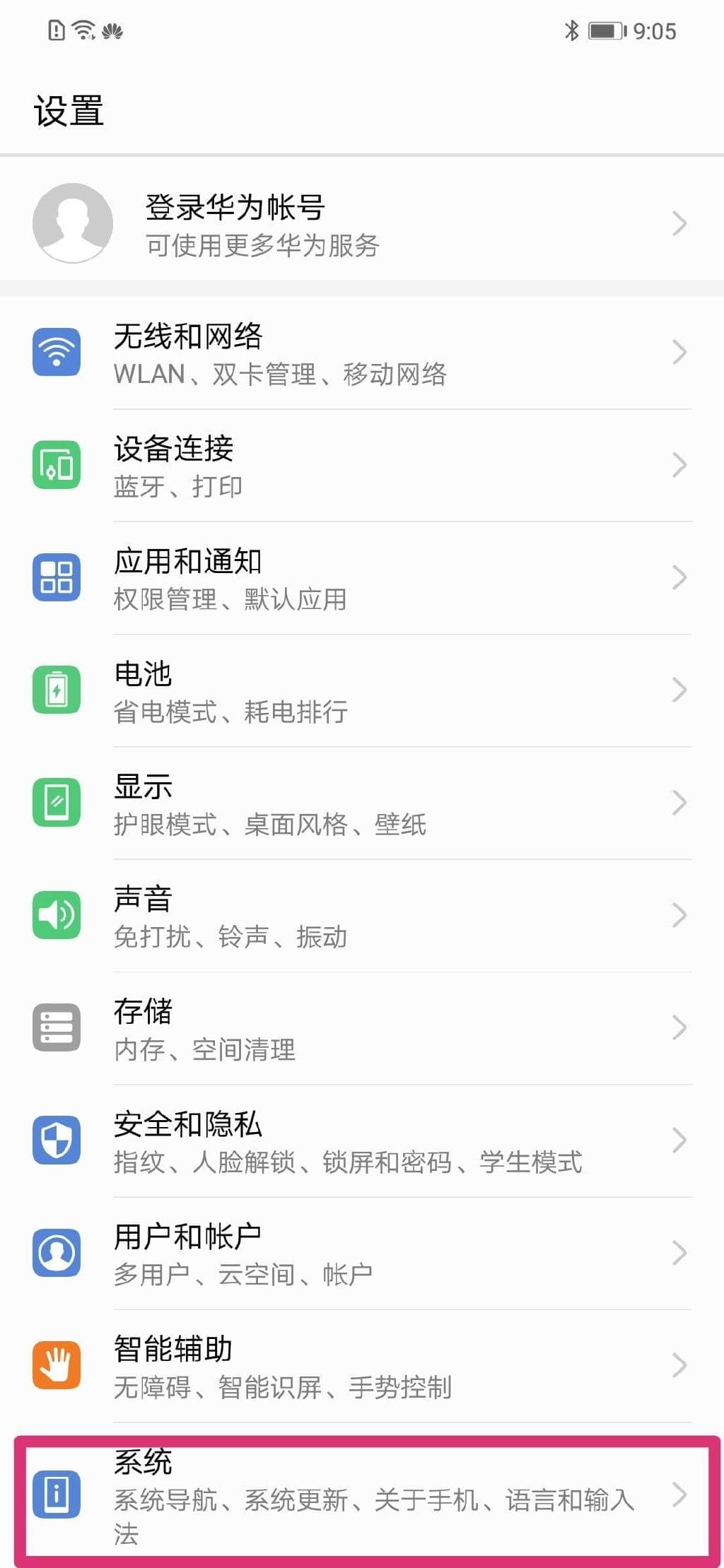
点击打开系统导航
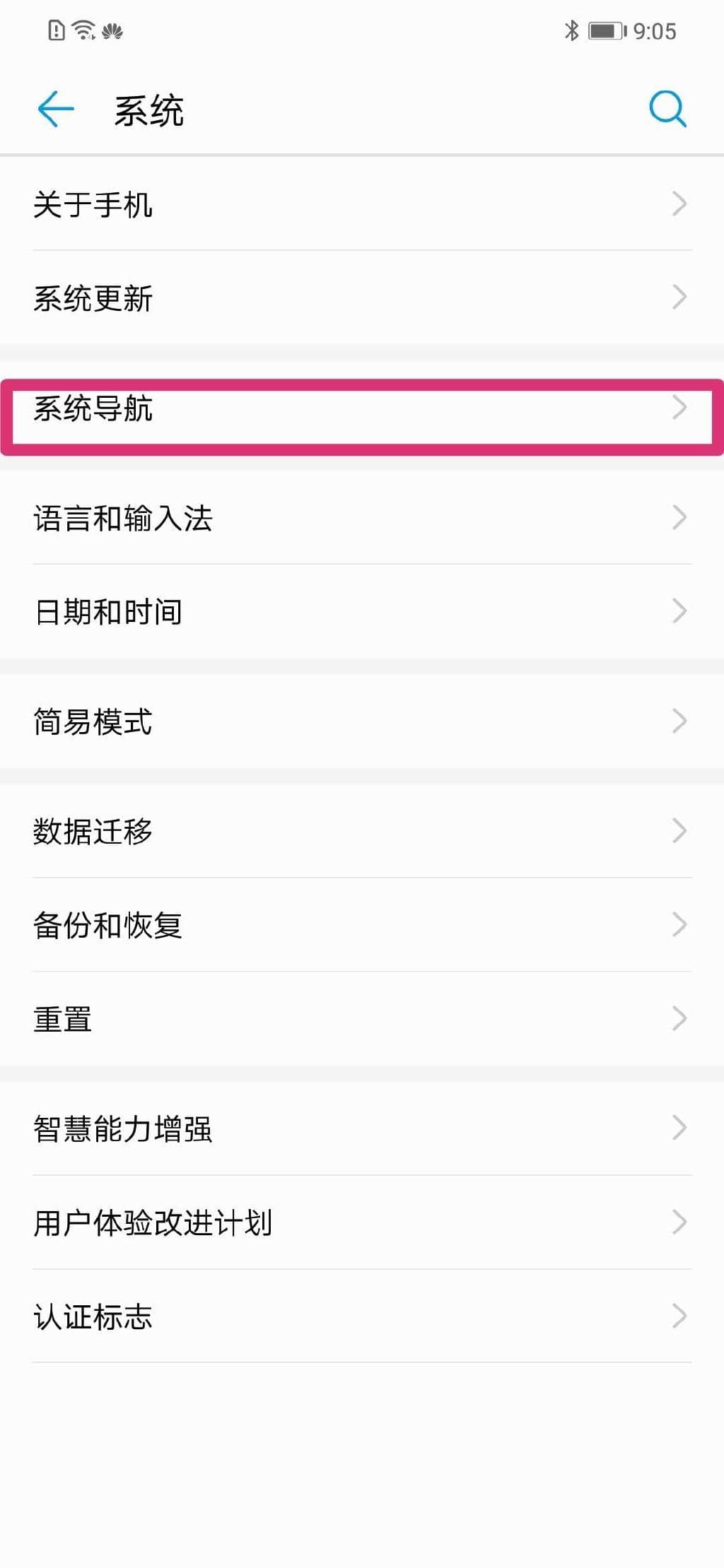
选择自己喜欢的导航方式,一般前一个导航是屏幕第三个三角键导航。
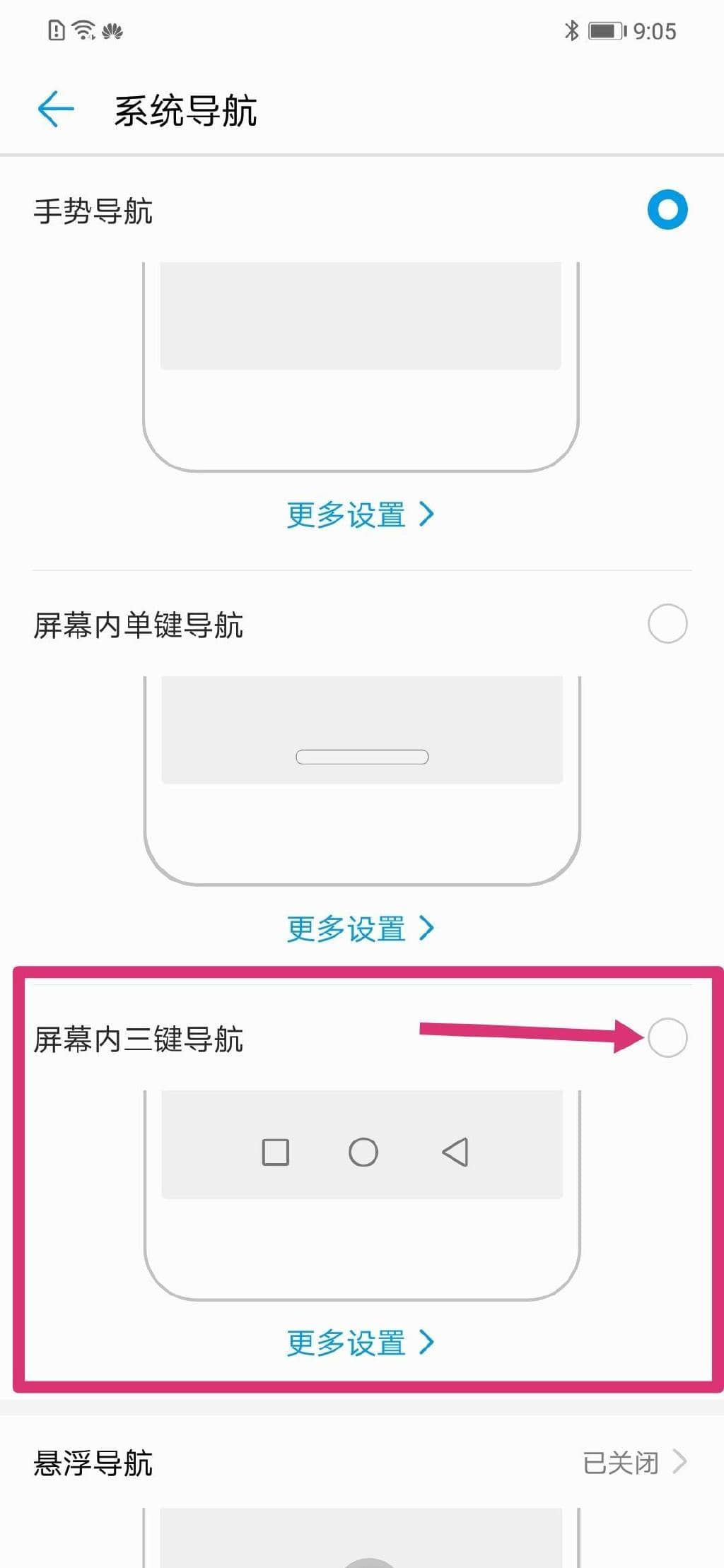
最近很多人找我帮忙调整。 我希望这篇文章可以帮助你。

记得给我点个赞哦!







